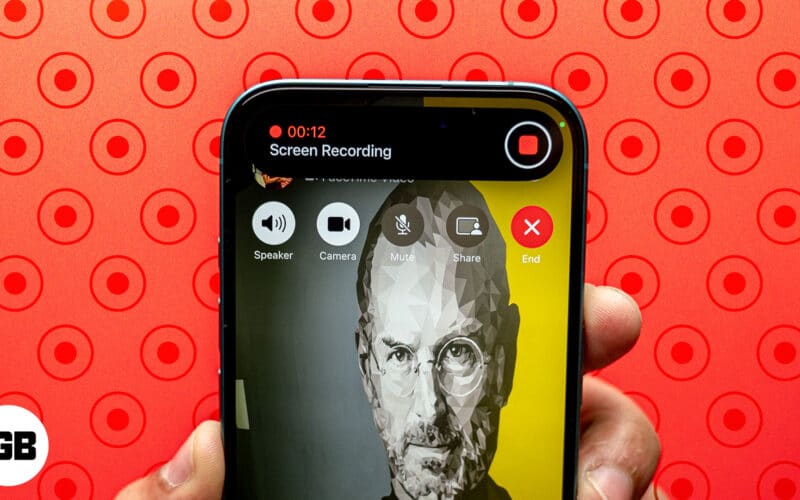
С iOS 18 Apple най-накрая въведе запис на разговори във FaceTime. Можете да записвате аудио разговори с FaceTime и да преглеждате тяхната транскрипция за справка. Ако искате да запишете вашите видео разговори FaceTime със звук, не се притеснявайте; Имам заобиколно решение и за това. В това ръководство ще споделя как да записвам аудио и видео разговори FaceTime на iPhone, iPad и Mac.
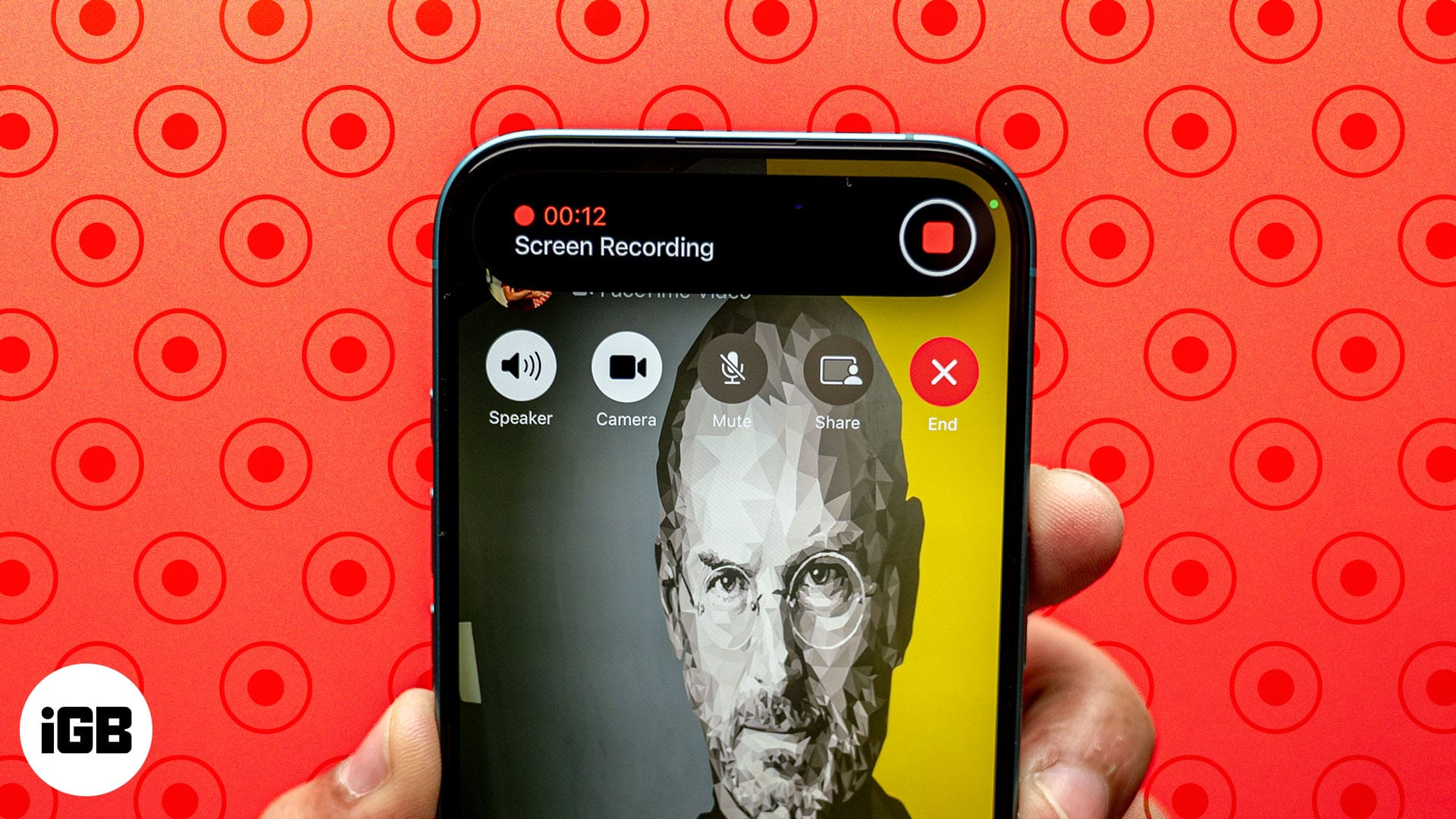
Как да запишете аудио разговор FaceTime на iPhone или iPad в iOS 18
Записването на разговори беше отдавна търсена функция на iPhone, така че Apple най-накрая я представи в iOS 18. Тя ви помага да поддържате запис на важни разговори или инструкции. Намирам за удобно бързо да запиша разговорите си за мозъчна атака с моя екип и по-късно да преразгледам дискусията. Интересно, нали?
Преди да запишете аудиообаждане с Facetime, уверете се, че и двете страни са актуализирали устройството си с най-новата версия на iOS. Освен това получете предварително съгласие от тях, тъй като те могат да чуят съобщение, когато записът започне.
- Стартирайте приложението FaceTime и докоснете New FaceTime.
- Потърсете и изберете контакта, на който искате да се обадите, и докоснете иконата на телефон в долния ляв ъгъл.
- Ще започне аудио разговор по FaceTime. След като контактът приеме обаждането, докоснете иконата за запис в горния ляв ъгъл.
- За първи път ще се появи изскачащ прозорец, обясняващ функцията. Докоснете Продължи, за да продължите.
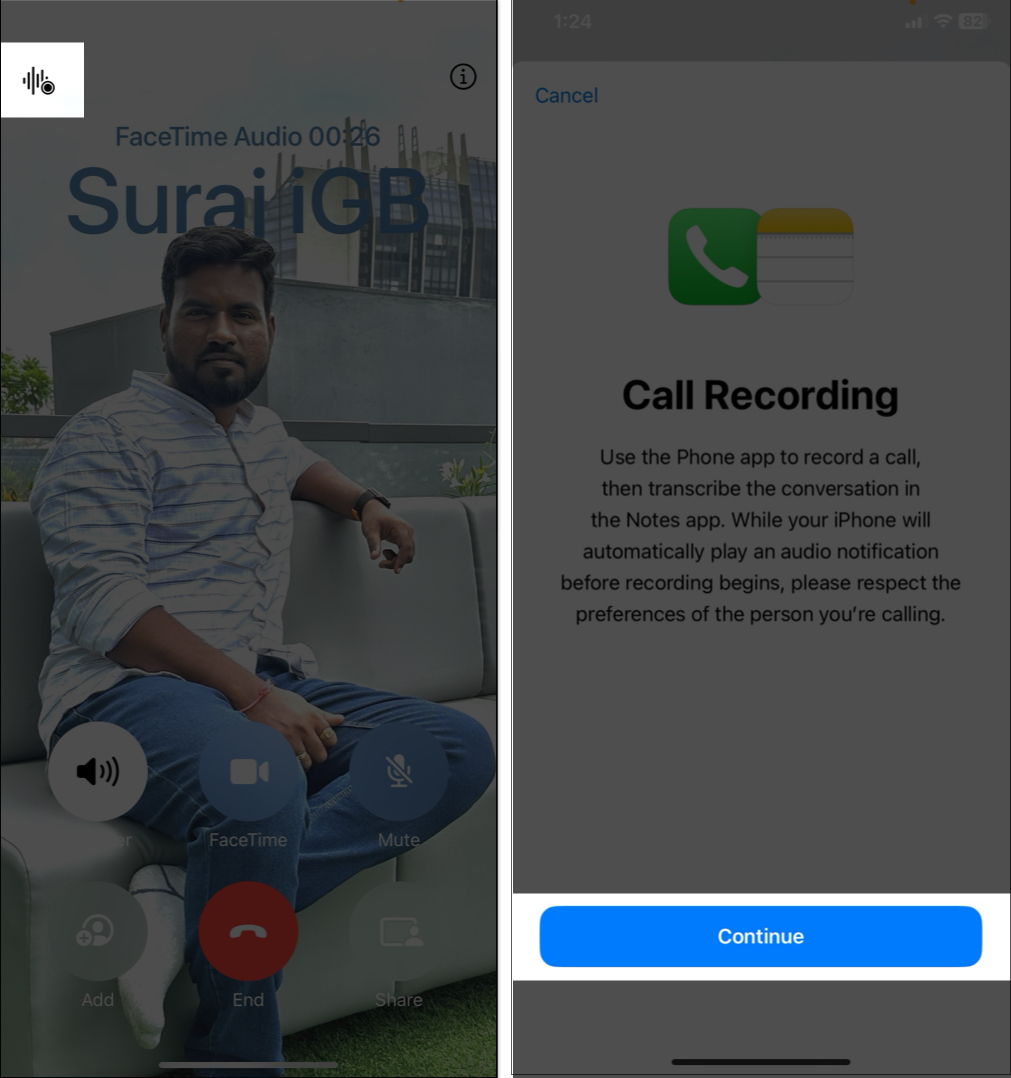
- Сега и двамата ще чуете предупреждение, че това обаждане се записва.
- Когато прекъснете разговора, записът автоматично ще бъде запазен в приложението Бележки.
Възпроизвеждане на записи на FaceTime с транскрипции
След като запишете аудиообаждане с FaceTime, може да искате да го пуснете отново или да видите транскрипция. Всички записи се съхраняват в приложението Notes. Ако сте влезли с един и същ Apple ID на вашия iPhone и Mac, можете да осъществявате безпроблемен достъп до записите на вашите устройства.
- Отидете в приложението Бележки и отворете папката Записи на разговори.
- Сега изберете бележката със записа на разговора, който искате да слушате, и докоснете бутона за възпроизвеждане.
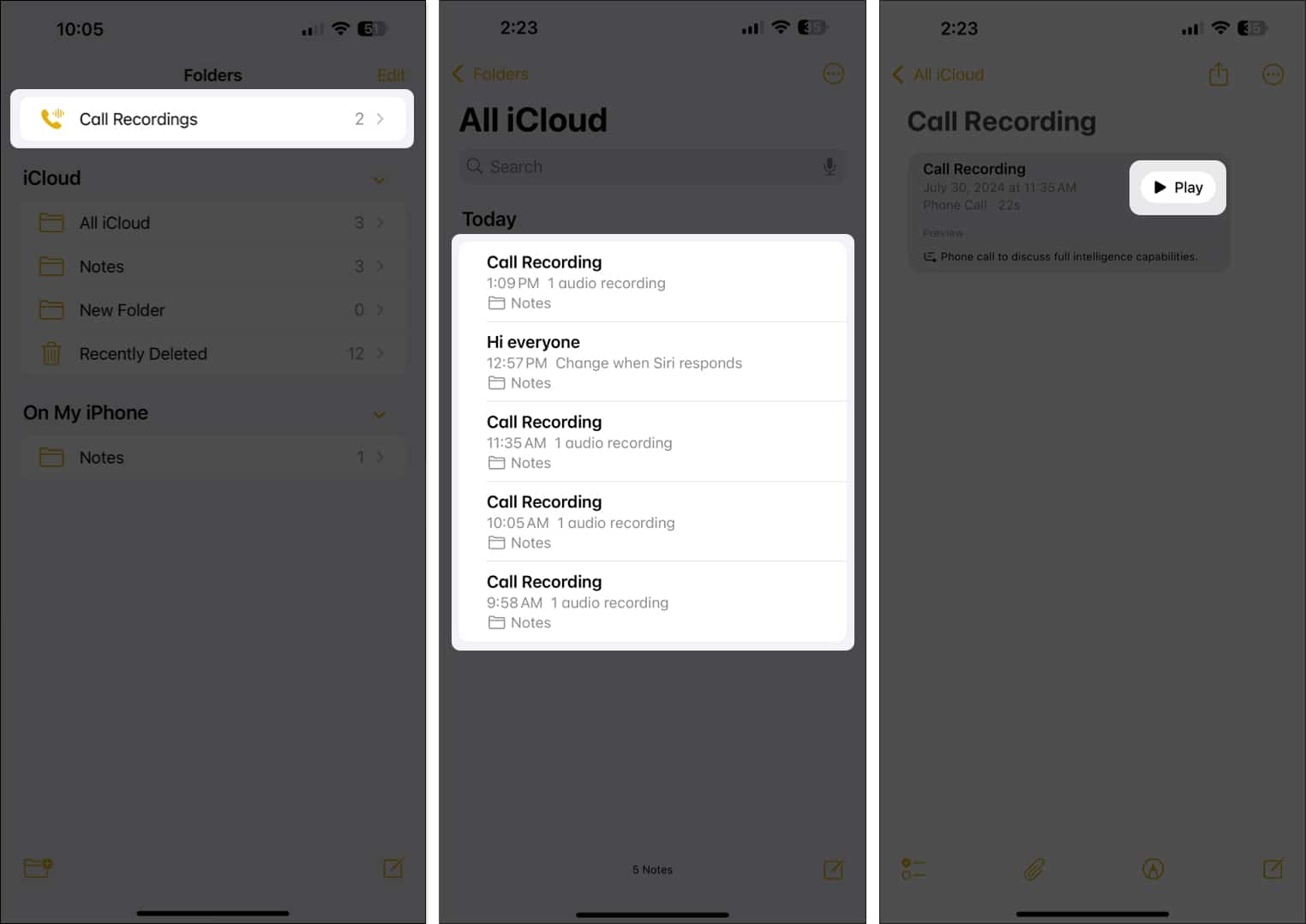
- За да видите транскрипцията на разговора, докоснете записа на разговора.
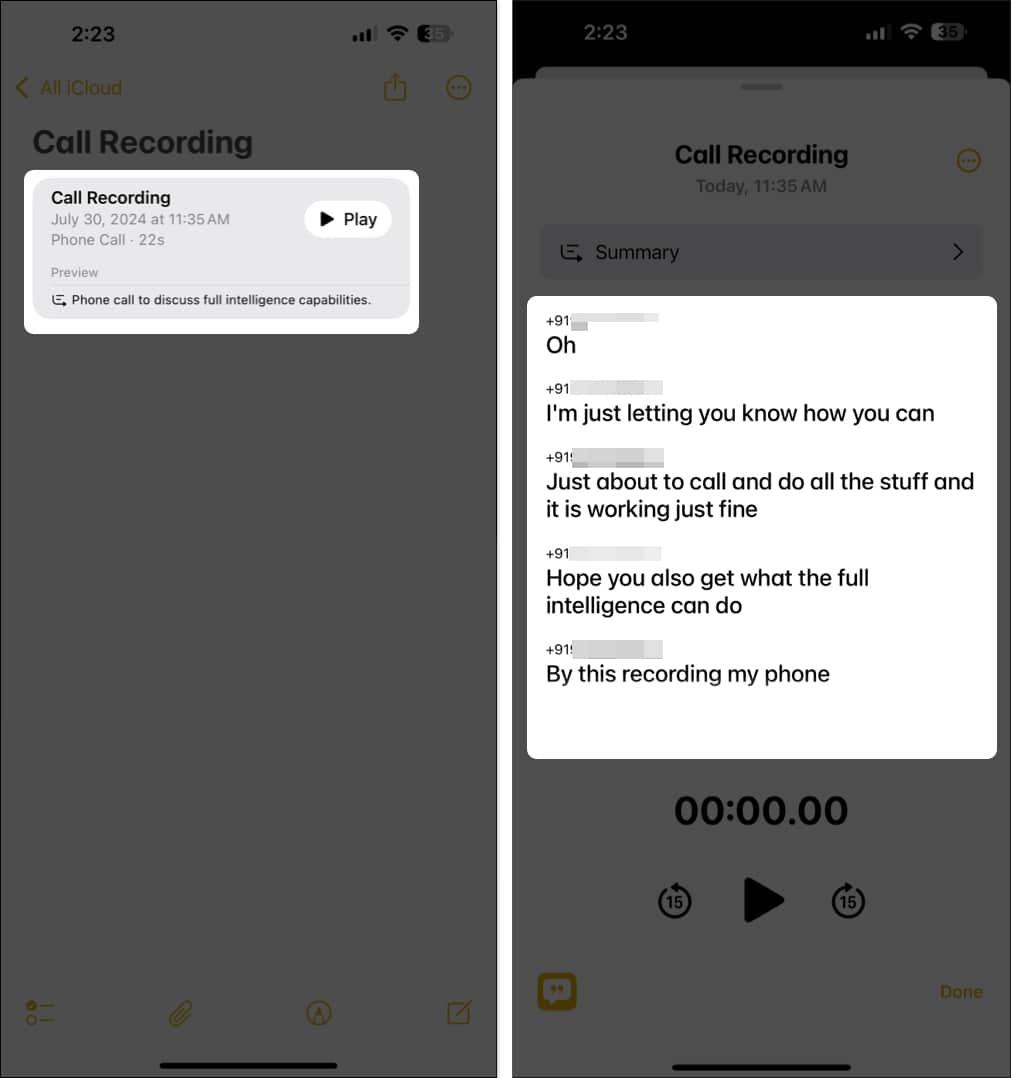
- Можете също да генерирате кратко резюме на вашия записан разговор, като докоснете Резюме в горната част.
За повече информация относно записването на разговори вижте нашето подробно ръководство.
Как да запишете FaceTime видео разговор с аудио на iPhone и iPad
Записването на видео разговори FaceTime на iPhone изисква няколко стъпки, тъй като Apple не предоставя вградена опция за това поради проблеми с поверителността. Но можете да използвате инструмента за запис на екрана на вашия iPhone, за да постигнете това. Преди да продължите, уверете се, че имате съгласието на другата страна да запишете разговора.
- Първо добавете опцията за запис на екрана към Центъра за управление, ако още не е там.
- Отворете Control Center, докоснете иконата плюс горе вляво и изберете Add a Control.
- Изберете плочката Запис на екрана и докоснете празно място.
- Отворете Центъра за управление и докоснете бутона Запис на екрана. Той ще започне записа след обратното броене.
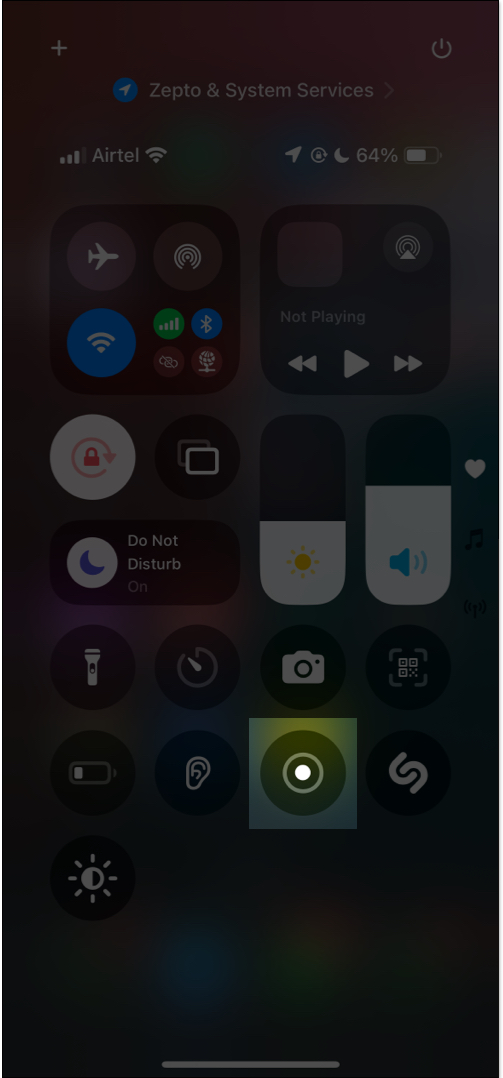
- Сега натиснете продължително плочката Запис на екрана и докоснете микрофона в долната част, за да запишете видео разговор с FaceTime с аудио.
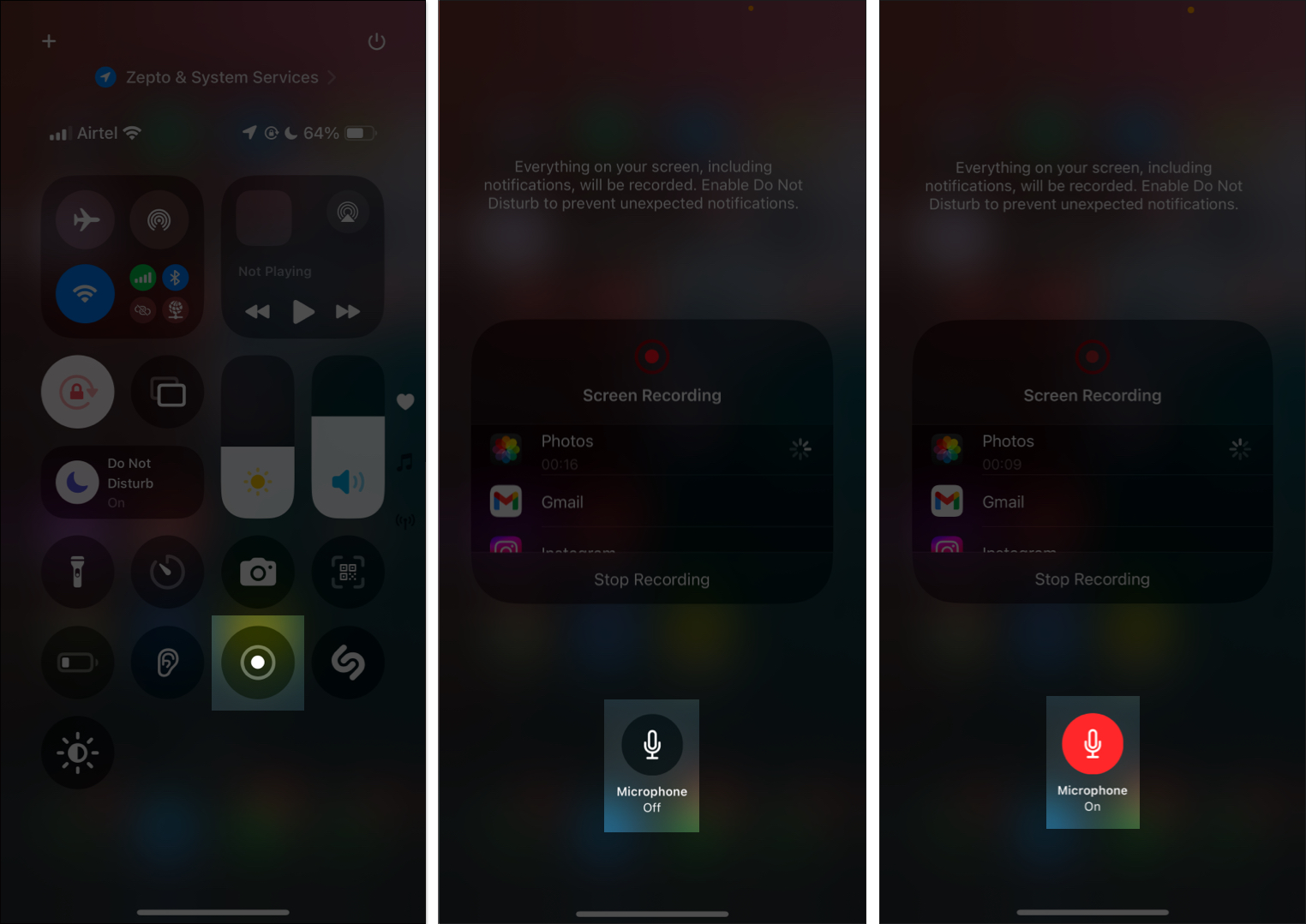
- Плъзнете нагоре Центъра за управление и стартирайте или се присъединете към вашия FaceTime разговор.
- След като разговорът приключи, отворете Центъра за управление и докоснете отново бутона Запис на екрана.
- Отидете на Снимки, за да намерите записания видеоклип.
Ето как можете да запишете вашето видеообаждане FaceTime със звук на вашия iPhone.
Как да записвате FaceTime с аудио на Mac
Има два лесни начина за запис на FaceTime с аудио в macOS. Тук са обяснени и двата метода.
Метод 1: Използване на вградения запис на екрана
- Започнете разговора си с FaceTime на Mac.
- Натиснете Command + Shift + 5, за да отворите лентата с инструменти за екранни снимки.
- Изберете частта от екрана, която искате да запишете, или изберете целия екран и щракнете върху Опции.
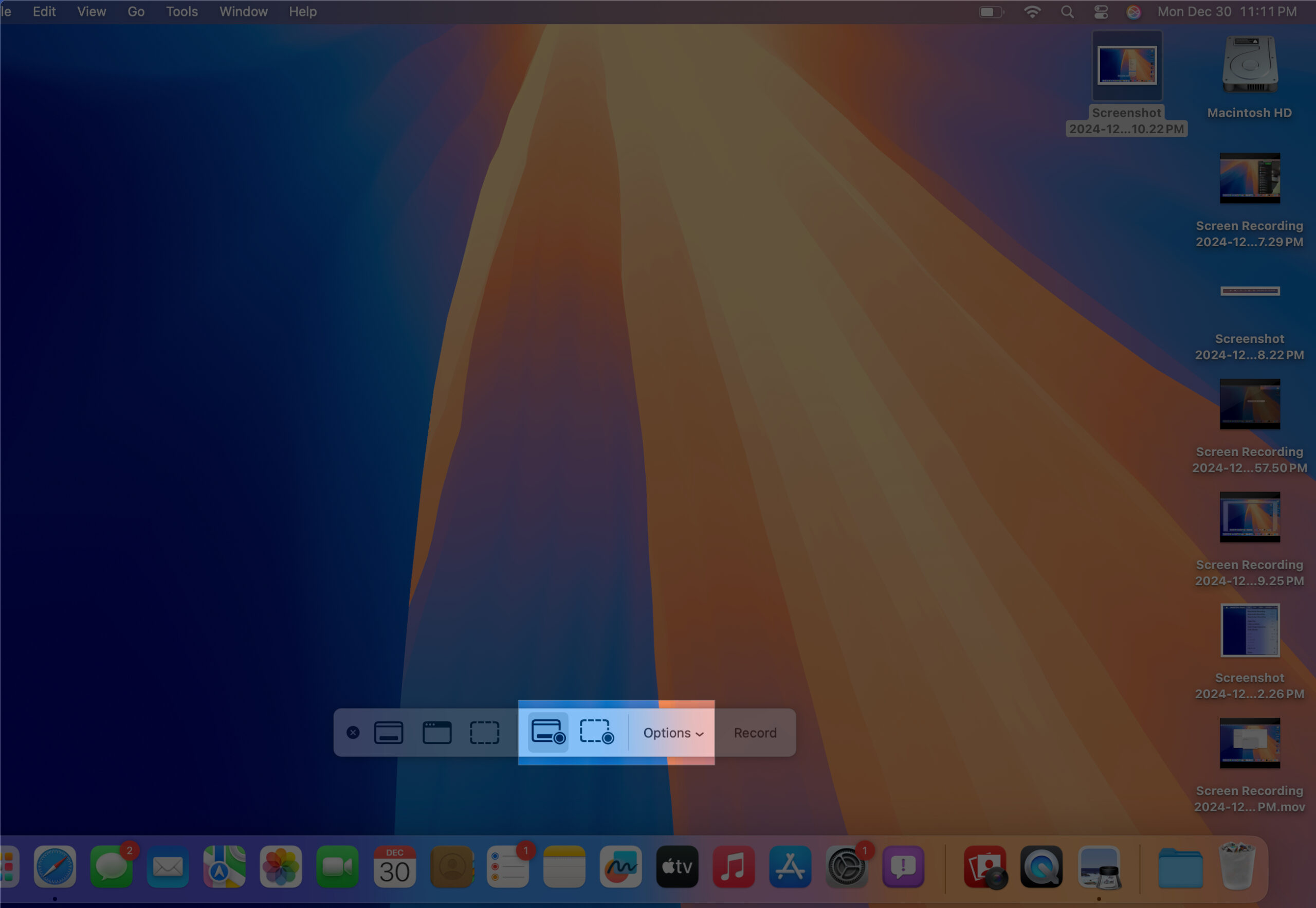
- Изберете микрофона на вашия Mac, за да заснемете аудио.
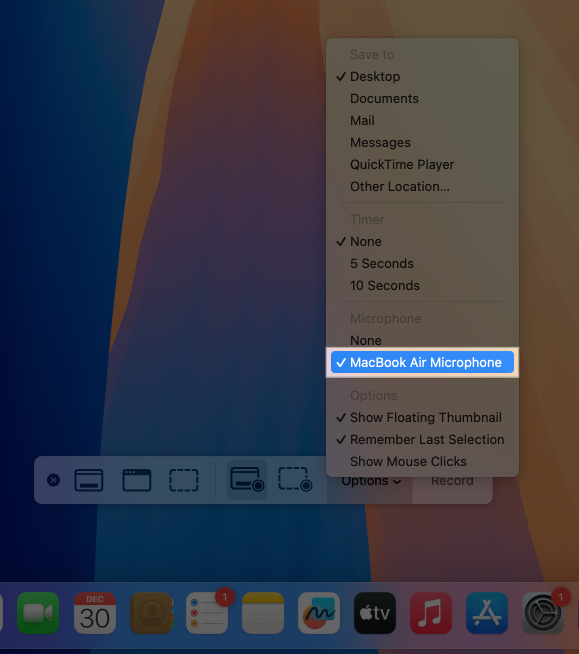
- Щракнете върху Запис и проведете разговора си с FaceTime.
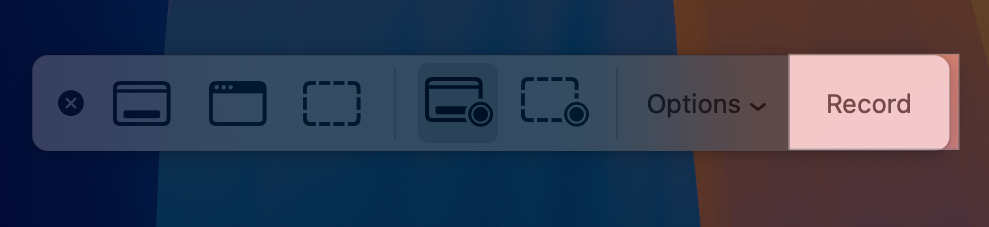
- Щракнете върху бутона за спиране в лентата с менюта, когато сте готови. По подразбиране записът ще бъде запазен на вашия работен плот.
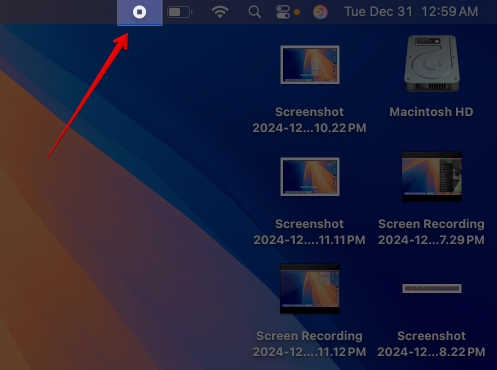
Метод 2: Използване на QuickTime Player
- Стартирайте QuickTime от вашата папка Applications или Launchpad.
- Щракнете върху Файл от лентата с менюта и изберете Нов запис на екрана.
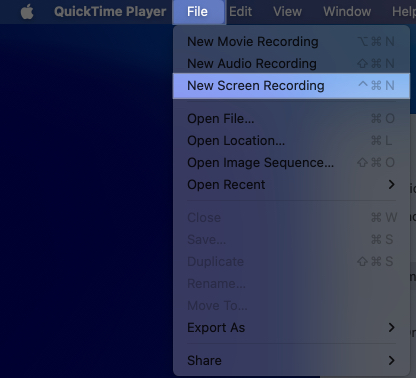
- Ще се отвори лентата с инструменти за екранни снимки. Изберете областта на екрана за запис.
- Щракнете върху Опции до бутона за запис и изберете микрофона на вашия Mac.
- Освен това изберете къде искате да бъде запазен записът ви.
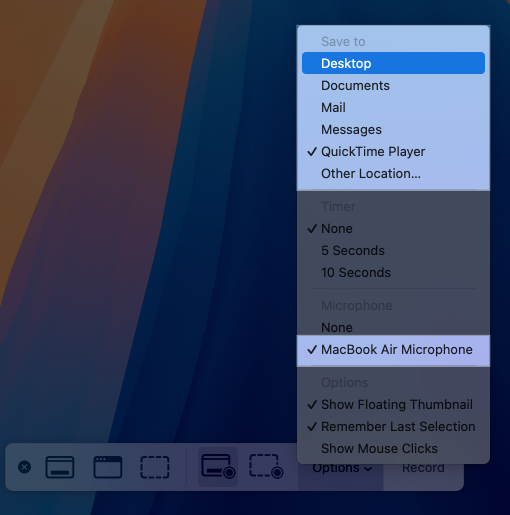
- Щракнете върху бутона Запис и започнете разговора си с FaceTime на вашия Mac.
- След разговора спрете записа.
Законно ли е да записвате FaceTime разговори?
Записването на разговори с FaceTime е предмет на законите на вашия регион. Не всички държави (и държавни правителства в мощни федерални държави) позволяват записване на телефонни разговори. Тъй като FaceTime също е форма на обаждане, същите правила със сигурност важат и за него. Можете да научите за законите за записване на разговори за всички 50 американски щата в този PDF файл.
Консенсусът е, че е по-добре да информирате другия човек, преди да запишете разговорите му (особено ако планирате да го използвате за нелични цели!). Няма да искате личните ви разговори да се записват без вашата информация. Същото важи и когато ролите са разменени. Неспазването на това може да доведе до правни последици.
Отписване…
Записването на FaceTime разговори може да бъде безценно за лична и професионална употреба. Надявам се, че следването на описаните по-горе стъпки гарантира, че можете ефективно да записвате аудио и видео разговори с FaceTime. Можете да прегледате отново записа по-късно за справка или за запазване на специални моменти.
Често задавани въпроси
Ако не улавяте звук, уверете се, че микрофонът е активиран в настройките за запис на екрана. Освен това някои приложения може да блокират аудиозаписа, за да защитят поверителността.
Не, FaceTime не уведомява другите участници, когато записвате екрана. Етични съображения и правни задължения обаче изискват да ги информирате преди запис.
Може да харесате също:
- Как да коригирам FaceTime, който не работи на iPhone след актуализация на iOS 18
- Как да използвате FaceTime Eye Contact на iPhone и iPad
- Как да използвате FaceTime Handoff на iPhone, iPad и Mac
